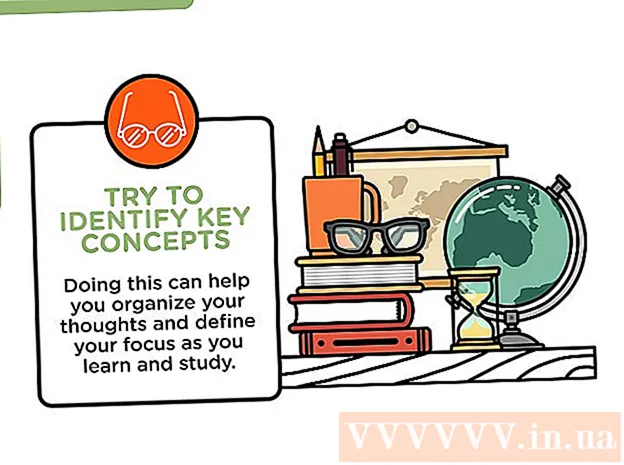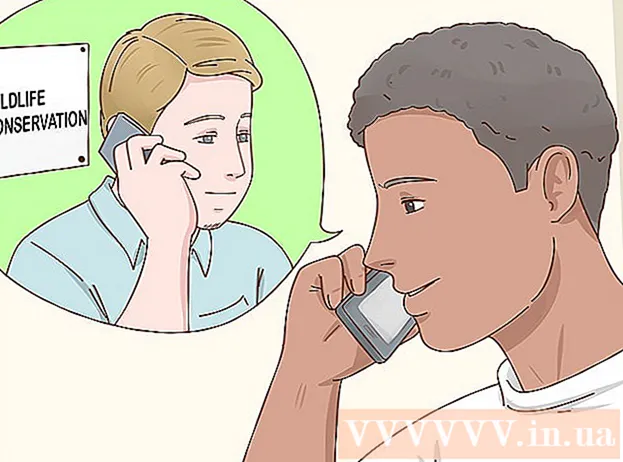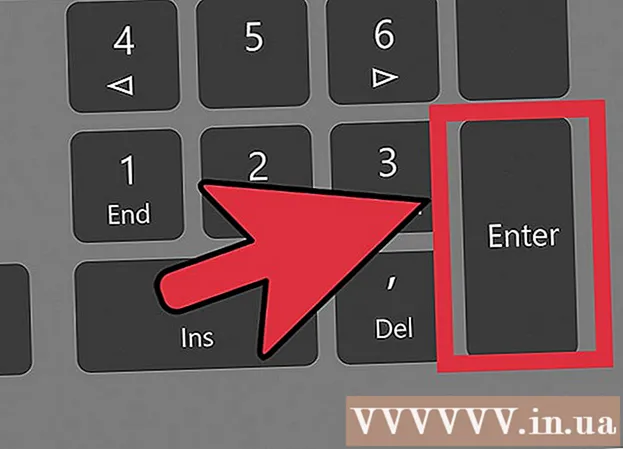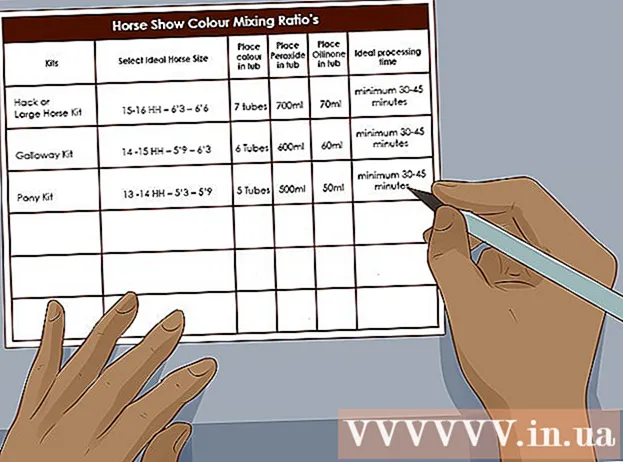מְחַבֵּר:
Eric Farmer
תאריך הבריאה:
9 מרץ 2021
תאריך עדכון:
1 יולי 2024

תוֹכֶן
- צעדים
- שיטה 1 מתוך 3: תכונת העברת יומן צ'אט
- שיטה 2 מתוך 3: צור עותק ב- Windows
- שיטה 3 מתוך 3: צור עותק ב- Mac
מאמר זה יראה לך כיצד ליצור עותק של שיחות WeChat במכשירי iPhone או iPad. לאחר מכן תוכל להעביר אותם לטלפון או לטאבלט אחר באמצעות התכונה 'העברת היסטוריית צ'אט', או לשמור אותם במחשב שלך.
צעדים
שיטה 1 מתוך 3: תכונת העברת יומן צ'אט
 1 הפעל WeChat ב- iPhone או ב- iPad. סמל האפליקציה נראה כמו שני ענני דיבור לבנים המונחים זה על זה על רקע ירוק. בדרך כלל אתה יכול למצוא אותו בשולחן העבודה שלך.
1 הפעל WeChat ב- iPhone או ב- iPad. סמל האפליקציה נראה כמו שני ענני דיבור לבנים המונחים זה על זה על רקע ירוק. בדרך כלל אתה יכול למצוא אותו בשולחן העבודה שלך. - בשיטה זו נלמד אותך כיצד להעביר את שיחת WeChat שלך לטלפון או טאבלט אחר. לשם כך תזדקק לטלפון או לטאבלט שני.
 2 בֶּרֶז אני בפינה הימנית התחתונה של המסך.
2 בֶּרֶז אני בפינה הימנית התחתונה של המסך. 3 בבקשה תבחר פרמטרים.
3 בבקשה תבחר פרמטרים. 4 בֶּרֶז כללי.
4 בֶּרֶז כללי. 5 בֶּרֶז העברת יומן צ'אט בתחתית התפריט.
5 בֶּרֶז העברת יומן צ'אט בתחתית התפריט. 6 בֶּרֶז בחר היסטוריית צ'אטכדי להציג רשימה של כל הצ'אטים שלך.
6 בֶּרֶז בחר היסטוריית צ'אטכדי להציג רשימה של כל הצ'אטים שלך. 7 בחר את הצ'אט שברצונך להעתיק. אם אתה רוצה לשמור את כל השיחות שלך, הקש על בחר הכל בתחתית הרשימה.
7 בחר את הצ'אט שברצונך להעתיק. אם אתה רוצה לשמור את כל השיחות שלך, הקש על בחר הכל בתחתית הרשימה.  8 בֶּרֶז נוסף. קוד QR יופיע על המסך. כדי להשלים את ההעברה, עליך לסרוק קוד זה באמצעות טלפון או טאבלט אחר.
8 בֶּרֶז נוסף. קוד QR יופיע על המסך. כדי להשלים את ההעברה, עליך לסרוק קוד זה באמצעות טלפון או טאבלט אחר.  9 היכנס ל- WeChat בטלפון או טאבלט אחר. היכנס באמצעות אותו חשבון כמו ב- iPhone או באייפד הנוכחי שלך. ודא ששני הטלפונים או הטאבלטים מחוברים לאותה רשת Wi-Fi.
9 היכנס ל- WeChat בטלפון או טאבלט אחר. היכנס באמצעות אותו חשבון כמו ב- iPhone או באייפד הנוכחי שלך. ודא ששני הטלפונים או הטאבלטים מחוברים לאותה רשת Wi-Fi.  10 סרוק את קוד ה- QR באמצעות הטלפון או הטאבלט החדשים שלך. זהו השלב הראשון בהעברת צ'אטים. סרוק את הקוד על ידי ביצוע השלבים הבאים:
10 סרוק את קוד ה- QR באמצעות הטלפון או הטאבלט החדשים שלך. זהו השלב הראשון בהעברת צ'אטים. סרוק את הקוד על ידי ביצוע השלבים הבאים: - בֶּרֶז אני בפינה הימנית התחתונה של המסך.
- בֶּרֶז + בחלק העליון של המסך.
- בֶּרֶז סרוק את קוד ה- QR.
- כוון את העינית אל קוד ה- QR. כאשר הקוד נלכד, יופיע לחצן סיום בתחתית המסך.
- בֶּרֶז מוּכָן... ההתכתבויות שלך יישמרו בטלפון או בטאבלט החדשים שלך.
שיטה 2 מתוך 3: צור עותק ב- Windows
 1 הפעל את WeChat במחשב Windows שלך. אם היישום עדיין לא מותקן, עבור אל הקישור http://www.wechat.com/ru/ ולחץ על "הורדת Windows" (הורדה ב- Windows).
1 הפעל את WeChat במחשב Windows שלך. אם היישום עדיין לא מותקן, עבור אל הקישור http://www.wechat.com/ru/ ולחץ על "הורדת Windows" (הורדה ב- Windows).  2 ללחוץ ☰ בפינה השמאלית התחתונה של האפליקציה.
2 ללחוץ ☰ בפינה השמאלית התחתונה של האפליקציה. 3 ללחוץ צור עותק ושחזר. לאחר מכן יופיע חלון עם השם המתאים.
3 ללחוץ צור עותק ושחזר. לאחר מכן יופיע חלון עם השם המתאים.  4 הפעל WeChat ב- iPhone או ב- iPad. וודא שהאייפון או האייפד שלך מחוברים לאותה רשת Wi-Fi כמו המחשב שלך.
4 הפעל WeChat ב- iPhone או ב- iPad. וודא שהאייפון או האייפד שלך מחוברים לאותה רשת Wi-Fi כמו המחשב שלך.  5 במחשב, עליך ללחוץ שמור במחשב. לאחר מכן, החלון "שמור היסטוריית צפייה במחשב" יופיע באייפון או באייפד.
5 במחשב, עליך ללחוץ שמור במחשב. לאחר מכן, החלון "שמור היסטוריית צפייה במחשב" יופיע באייפון או באייפד.  6 בֶּרֶז שמור הכל באייפון או באייפד שלך כדי להתחיל בתהליך השמירה.
6 בֶּרֶז שמור הכל באייפון או באייפד שלך כדי להתחיל בתהליך השמירה.- אם אתה רק רוצה לבחור כמה צ'אטים, הקש על בחר היסטוריית צ'אט, סמן את הצ'אטים שברצונך לשמור ולאחר מכן לחץ על להציל.
שיטה 3 מתוך 3: צור עותק ב- Mac
 1 היכנס ל- WeChat ב- Mac. אם WeChat עדיין לא מותקן, הורד אותו בחינם מחנות האפליקציות.
1 היכנס ל- WeChat ב- Mac. אם WeChat עדיין לא מותקן, הורד אותו בחינם מחנות האפליקציות. - כדי להתקין WeChat, הזן את שם האפליקציה ב- חנות אפליקציות... כאשר אתה מוצא אותו, גע הורד, ואז להתקין.
 2 לחץ על ☰ בפינה הימנית התחתונה של WeChat.
2 לחץ על ☰ בפינה הימנית התחתונה של WeChat. 3 ללחוץ צור עותק ושחזר.
3 ללחוץ צור עותק ושחזר. 4 ללחוץ שמור ב- Mac. לאחר מכן יופיע חלון חדש באייפון או באייפד.
4 ללחוץ שמור ב- Mac. לאחר מכן יופיע חלון חדש באייפון או באייפד.  5 בֶּרֶז שמור הכל ב- iPhone או iPad כדי להתחיל לשמור צ'אטים.
5 בֶּרֶז שמור הכל ב- iPhone או iPad כדי להתחיל לשמור צ'אטים.- אם ברצונך לבחור רק חלק מהצ'אטים, הקש על בחר היסטוריית צ'אט, בחר את הצ'אטים הרצויים והקש על להציל.